Panel ematronics
Encontrar la identificación del control remoto
Vaya a “Complementos”, “Gestión de complementos”, “RFX COM”
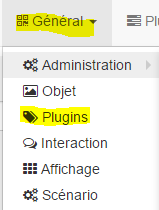
En “Gestión de protocolos RFXcom”
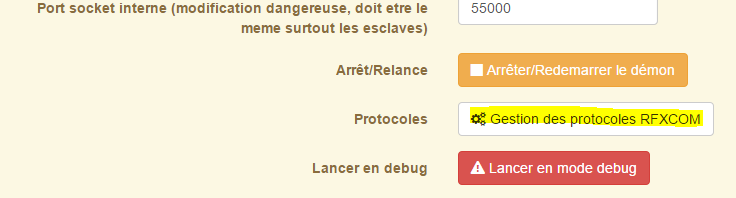
verifique el Protocolo 8, BlindsT1, Guardar y salir.

Activar, “Iniciar en modo de depuración”
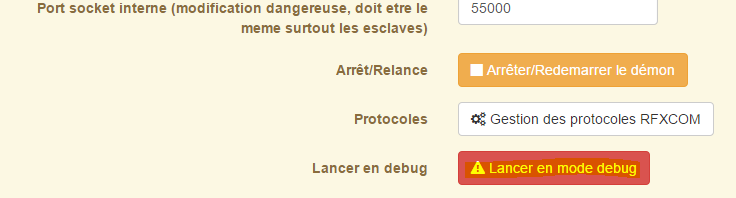
Espere a que se abra la ventana, luego presione el botón Abrir en su control remoto Ematronic.
MainThread - rfxcmd:2765 - DEBUG - Test message: 09 19 03 01 1F 84 B9 01 01 60
MainThread - rfxcmd:2805 - DEBUG - Message OK
MainThread - rfxcmd:328 - DEBUG - Verified OK
MainThread - rfxcmd:334 - DEBUG - PacketType: 19
MainThread - rfxcmd:338 - DEBUG - SubType: 03
MainThread - rfxcmd:342 - DEBUG - SeqNbr: 01
MainThread - rfxcmd:346 - DEBUG - Id1: 1F
MainThread - rfxcmd:350 - DEBUG - Id2: 84
MainThread - rfxcmd:359 - DEBUG - Verify correct packet length
MainThread - rfxcmd:556 - DEBUG - Save packet to log_msgfile
Buscar ID de control remoto
Remarque: Los controles remotos de Ematronic siempre comienzan con : 09 19 03 así que la zona que nos interesa comienza desde “Mensaje de prueba” : 09 19 03.
Identificar : Id1 e Id2 y agregue el siguiente hexadecimal : en mi ejemplo Id1 = 1F e Id2 = 84. por lo tanto, debe ubicarlos en la línea “Mensaje de prueba” y extraer el Id3, aquí Id3 = B9, por lo tanto, nuestro control remoto tiene como ID ⇒ 1F84B9.
Detenga el modo de depuración con el botón “Detener / reiniciar el demonio”
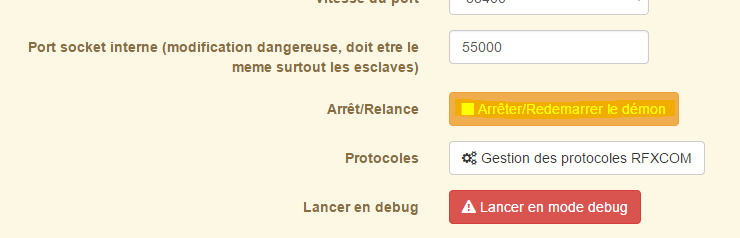
Creación del control remoto bajo JeeDom
Vaya a Complementos, Protocolo de inicio, RFXcom.
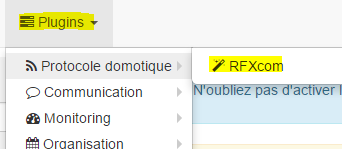
Haga clic en “Agregar” e ingrese un nombre para su control remoto virtual.

Elija la plantilla de la lista de equipos : “Obturador ematrónico - Fallo”.
Reemplace la identificación automática con la que extrajo anteriormente y marque “Activar” y “Visible” :
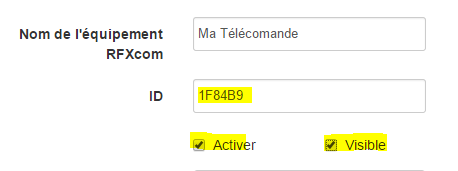
Haga clic en “Guardar” para guardar su configuración y cargar la plantilla “Panel Ematronic - Predeterminado””.
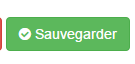
Aquí está su control remoto listo, debería verse así :
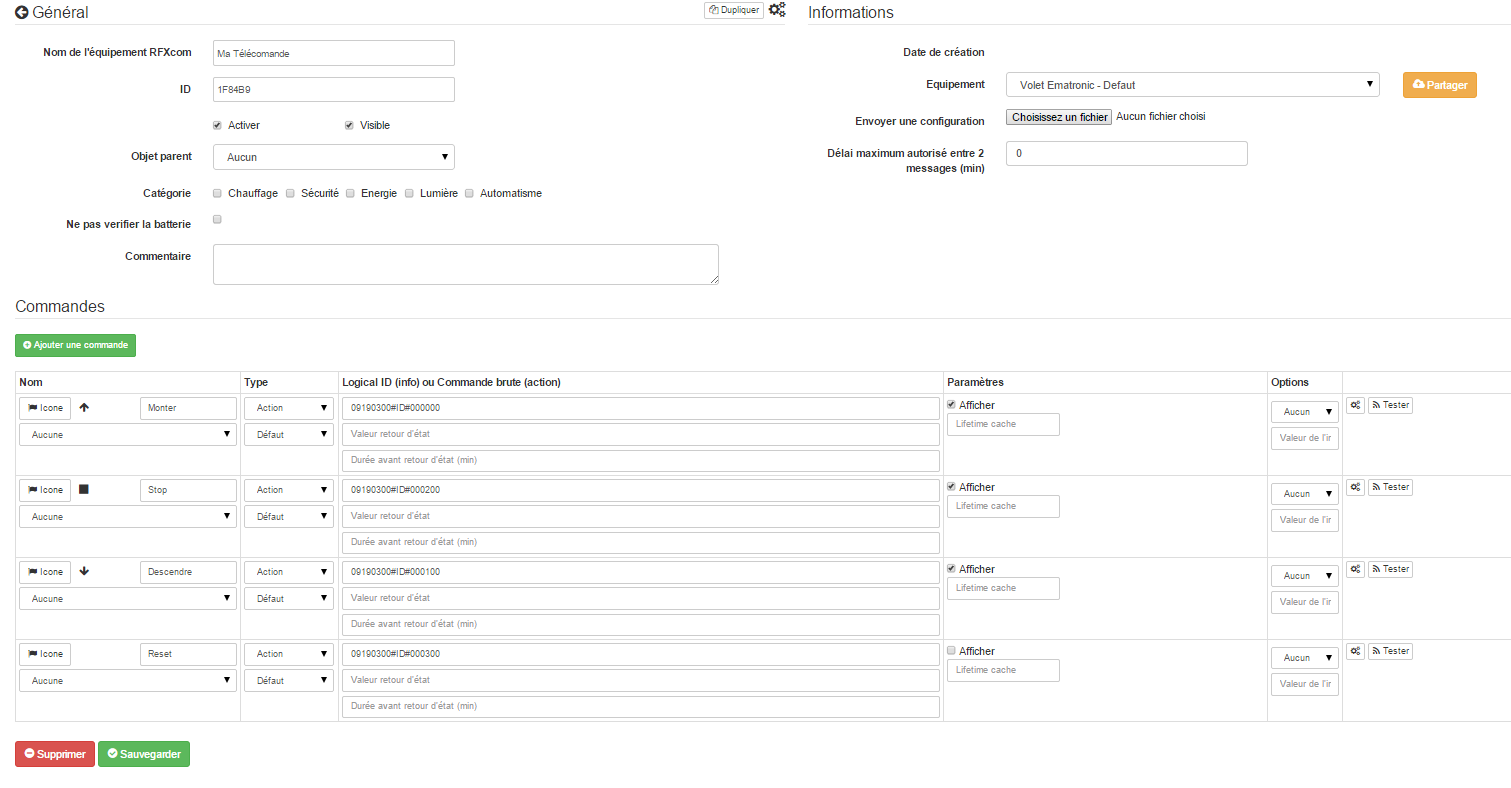
Asocia tu control remoto virtual JeeDom con tu motor Ematronic
Reinicio del motor
- Desconectar eléctricamente el motor.
- En el control remoto original, deje presionado el botón “Arriba” durante 3 o 4 segundos, el LED se volverá rojo fijo.
- Conectar eléctricamente el motor.
- Suelte el botón en el control remoto.
- El motor emitirá 5 pitidos.
- Presione rápidamente el “micro botón” en la parte posterior del control remoto con un clip.
- El motor emitirá 3 pitidos.
Asociación del control remoto virtual JeeDom con el motor Ematronic
- Desconectar eléctricamente el motor.
- En el control remoto original, deje el botón “Arriba” Presione 3 o 4 segundos, el LED se vuelve rojo fijo.
- Conectar eléctricamente el motor.
- Suelte el botón en el control remoto.
- El motor emitirá 5 pitidos.
- Presione el comando “Montar” en el control remoto virtual JeeDom. Imagen
- El motor emitirá un pitido 3 veces para anunciar que su JeeDoom está asociado !!